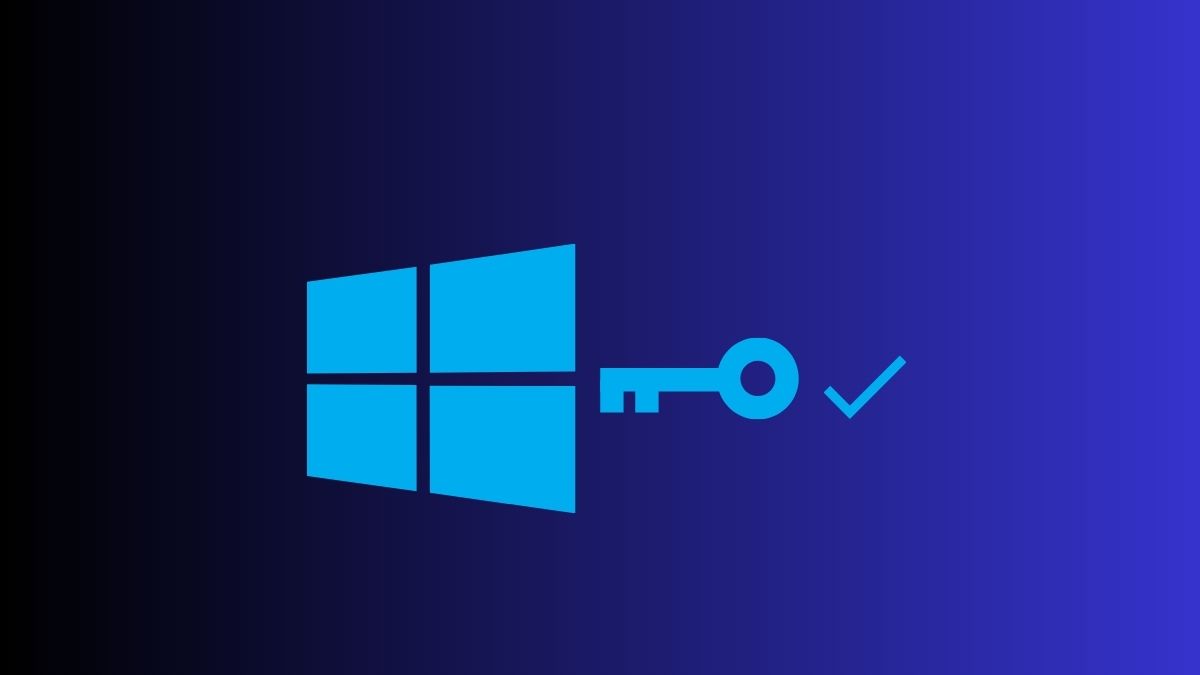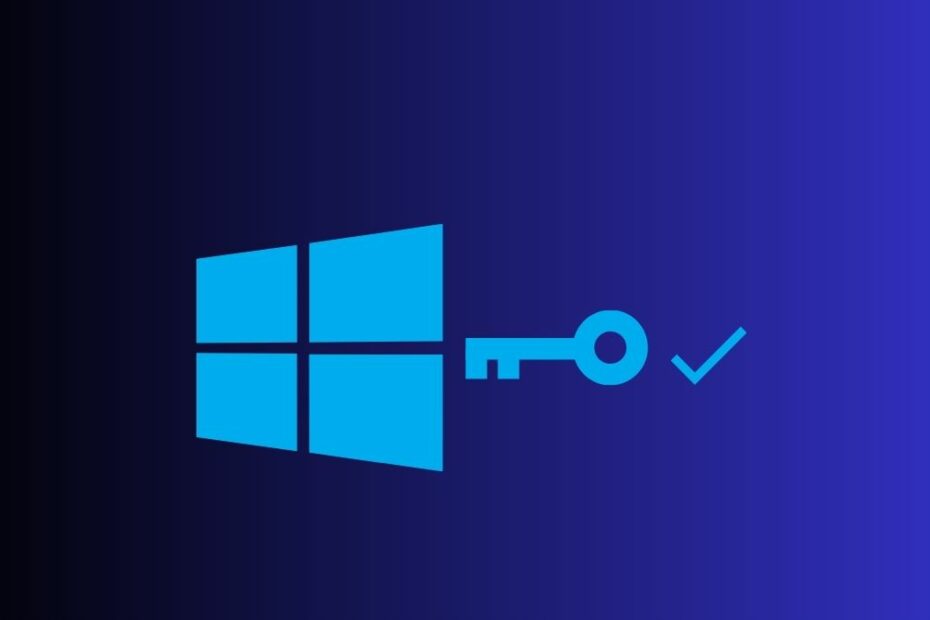Introduction
Lorsque vous possédez un ordinateur sous Windows, la clé de produit Windows est la clé de voûte de votre système d’exploitation. Elle garantit l’authenticité de votre copie de Windows, mais que se passe-t-il si vous la perdez ou en avez besoin pour réinstaller votre système ? Pas de souci, nous sommes là pour vous guider à travers les différentes méthodes pour retrouver votre clé de produit Windows, qu’il s’agisse de Windows 10, 8, 7, Vista ou même XP.
Votre clé de produit dépend du type de version Windows que vous avez acheté :
- Si vous avez acheté Windows chez un revendeur autorisé, la clé de produit s’affichera uniquement en tant que clé installée. Cela s’applique également aux clés OEM System Builder.
- Si vous avez effectué une mise à niveau de Windows, la clé d’origine sera la clé installée avant la mise à niveau. Notez que si vous avez effectué une mise à niveau vers Windows 10 gratuitement, vous recevrez une licence numérique unique au lieu d’une clé de produit. Dans ce cas, la clé affichée sera une clé générique spécifique à l’édition.
- Si vous avez acheté un nouvel ordinateur avec Windows préinstallé, la clé de produit sera déjà installée sur votre PC, qu’elle soit stockée dans le firmware (cas de Windows 8 ou 10) ou sous forme de marque OEM (cas des versions précédentes). La clé OEM affichera si votre PC a été construit pour Windows Vista ou Windows 7.
Qu’est-ce qu’une clé Windows ?
Pour ceux d’entre vous qui se demandent encore ce qu’est exactement une clé Windows, c’est un code alphanumérique unique attribué à chaque copie de Windows. Elle est essentielle pour activer et valider votre système d’exploitation. En d’autres termes, c’est la clé qui ouvre la porte à toutes les fonctionnalités de Windows.
Comment puis-je récupérer la clé de produit Windows ?
Maintenant que nous avons compris l’importance de la clé de produit Windows, passons en revue trois méthodes courantes pour la récupérer.
Tutoriel Avec Nirsoft ProduKey
Nirsoft ProduKey est un outil pratique qui vous permet de récupérer votre clé de produit Windows en un clin d’œil.
« ProduKey » représente un petit outil pratique qui dévoile en toute simplicité le ProductID et la clé CD associés à Microsoft Office (comme Microsoft Office 2003 et Microsoft Office 2007), Windows (qui inclut Windows 8/7/Vista), Exchange Server, et SQL Server, le tout installé sur votre ordinateur.
Vous pouvez y accéder pour votre système d’exploitation actuellement en fonctionnement, ou même pour un autre système d’exploitation ou ordinateur grâce à des options en ligne de commande.
Cet utilitaire se révèle particulièrement utile si, par malheur, vous avez égaré la précieuse clé de produit de votre Windows/Office et que vous souhaitez effectuer une réinstallation en toute quiétude sur votre ordinateur.
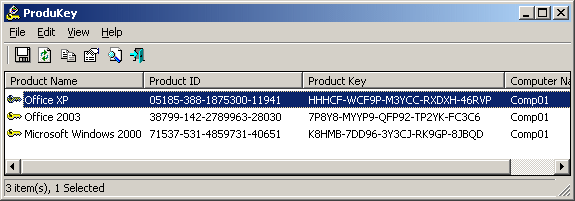
Voici comment l’utiliser :
- Téléchargez Nirsoft ProduKey depuis le site officiel.
- Installez et exécutez le logiciel sur votre ordinateur.
- Une liste des clés de produit Windows associées à votre système s’affichera. Trouvez celle correspondant à votre version de Windows.
C’est aussi simple que ça ! Vous voilà avec votre clé de produit Windows sous les yeux.
Tutoriel avec l’invite de commandes
Pour les amateurs de lignes de commande, Windows propose également une solution pour récupérer la clé de produit. Suivez ces étapes :
- Appuyez sur la touche Windows + S, puis tapez « cmd » pour ouvrir l’invite de commandes en tant qu’administrateur.
- Dans l’invite de commandes, saisissez la commande suivante :
wmic path softwarelicensingservice get OA3xOriginalProductKey. - Appuyez sur Entrée, et votre clé de produit Windows s’affichera à l’écran.
Tutoriel Avec ShowKey Plus
ShowKey Plus est un autre outil gratuit qui vous permet de récupérer votre clé de produit Windows en quelques étapes simples :

- Téléchargez et installez ShowKey Plus depuis leur site web officiel.
- Exécutez l’application.
- Vous verrez immédiatement votre clé de produit Windows affichée à l’écran.
Avec ces 3 méthodes à portée de main, vous pouvez facilement récupérer votre clé de produit Windows, quel que soit votre niveau de compétence technique.
Cas Pratique : Vous avez acheté un PC avec Windows pré-installé
Lorsque vous achetez un ordinateur pré-installé avec Windows, la clé de produit est généralement pré-enregistrée dans le BIOS de votre système. Cependant, la manière de la récupérer varie en fonction de votre version de Windows.
Cas 01 : Il s’agit de Windows 10
Pour les ordinateurs équipés de Windows 10, la clé de produit est souvent stockée dans le BIOS. Vous pouvez la récupérer à l’aide d’outils tiers tels que ShowKey Plus ou en utilisant des commandes spécifiques dans PowerShell.
Cas 02 : Il s’agit de Windows 8 ou 8.1
Les ordinateurs avec Windows 8 ou 8.1 ont également leur clé de produit stockée dans le BIOS. Vous pouvez la récupérer de la même manière que pour Windows 10.
Cas 03 : Il s’agit de Windows 7
Pour Windows 7, la clé de produit est généralement collée sur un autocollant sous votre ordinateur portable ou sur le boîtier de votre ordinateur de bureau. Elle est facilement accessible pour une réinstallation ultérieure.
Cas 04 : Il s’agit de Windows Vista ou Windows XP
Les anciennes versions de Windows comme Vista et XP ont également leur clé de produit sur un autocollant. Recherchez soigneusement sur votre matériel pour la trouver.
Questions Fréquentes :
Maintenant que nous avons couvert les méthodes de récupération de clé de produit, passons en revue quelques questions fréquentes sur le sujet.
Quelle est la différence entre une licence OEM et Retail ?
Une licence OEM (Original Equipment Manufacturer) est liée à un matériel spécifique et ne peut pas être transférée vers un autre ordinateur. En revanche, une licence Retail est plus flexible et peut être réinstallée sur un nouvel ordinateur après la désactivation de l’ancien.
La clé de licence est-elle réutilisable ?
Cela dépend du type de licence. Les licences OEM sont généralement liées à un seul ordinateur, tandis que les licences Retail peuvent être réutilisées sur un autre ordinateur après désactivation.
Comment trouver la clé Windows 10 dans le registre ?
Si vous avez besoin de trouver la clé Windows 10 dans le registre, vous pouvez utiliser des commandes PowerShell pour la localiser. Cependant, soyez prudent lorsque vous modifiez le registre, car cela peut affecter le fonctionnement de votre système.
Comment trouver la clé Windows 10 avec la commande cmd ?
Nous avons déjà couvert cette méthode dans notre tutoriel précédent. L’utilisation de la commande wmic dans l’invite de commandes vous permettra de retrouver votre clé Windows 10.
Comment récupérer la clé Windows 10 via le BIOS ?
La récupération de la clé Windows 10 à partir du BIOS peut être effectuée en utilisant des outils tiers comme ShowKey Plus, qui peut extraire la clé stockée dans le BIOS.
Comment récupérer la clé Windows 10 sur le disque dur ?
Si vous avez une copie de sauvegarde de votre système, la clé Windows 10 peut être extraite à partir de l’image système. Il existe également des outils de récupération de clé de produit qui peuvent être utilisés à cette fin.
Conclusion
La clé de produit Windows peut sembler mystérieuse, mais elle est essentielle pour garantir l’authenticité de votre système d’exploitation. Que vous ayez besoin de la récupérer pour une réinstallation ou simplement par curiosité, les méthodes que nous avons partagées devraient vous aider à retrouver votre précieuse clé Windows. Si vous avez encore des questions ou des préoccupations, n’hésitez pas à les partager avec nous. Nous sommes là pour vous aider à tirer le meilleur parti de votre expérience Windows.
En suivant ces conseils, vous serez en mesure de récupérer votre clé de produit Windows en toute simplicité, tout en préservant l’intégrité de votre système. Merci d’avoir lu notre guide complet sur la récupération de clé de produit Windows.
Cet article complet devrait vous aider à retrouver votre clé de produit Windows, qu’il s’agisse de Windows 10, 8, 7, Vista ou XP.
Nous avons couvert différentes méthodes pour convenir à tous les utilisateurs, qu’ils soient novices ou experts.
N’hésitez pas à partager ces astuces avec d’autres personnes qui pourraient en avoir besoin.